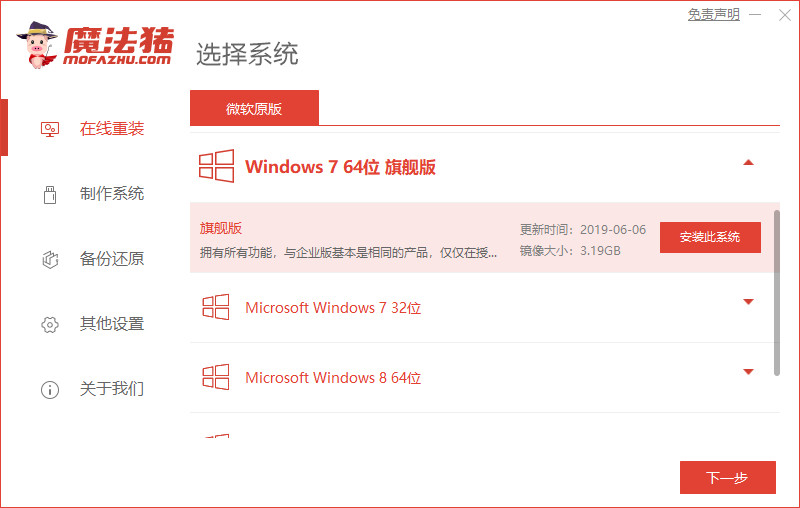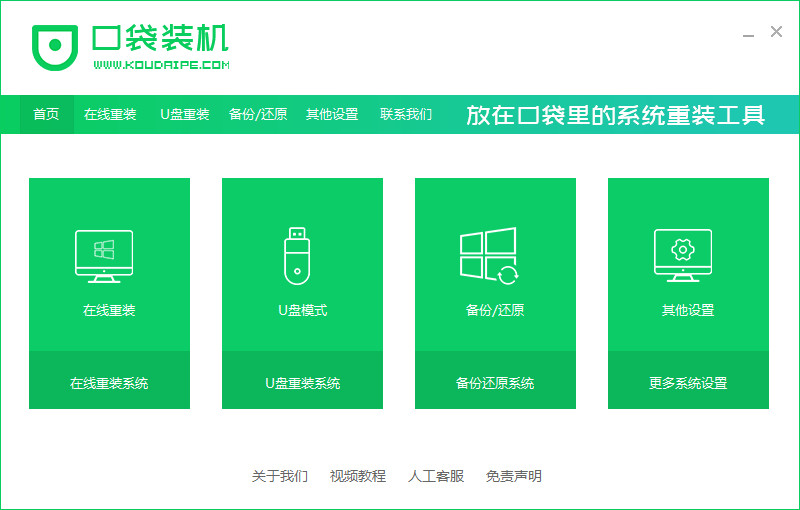win7旗舰版安装教程
- 时间:2024年07月31日 09:18:37 来源:魔法猪系统重装大师官网 人气:16825
win7旗舰版如何安装?其实方法很简单,只要利用第三方安装软件就能轻松操作完成,即使是小白新手也能一次性搞定。下面小编就来演示下win7旗舰版安装教程。
工具/原料:
系统版本:win7旗舰版
品牌型号:惠普14-d046TU
软件版本:魔法猪装机工具v3.1.39.319 & 咔咔装机工具v3.1.39.319
方法/步骤:
方法一:一键重装系统
1、首先下载安装魔法猪装机工具,打开后点击在线重装,选择要安装的系统版本,点击下一步。

2、等待软件下载搜集安装系统所需要的镜像、驱动等资源。

3、出现提示环境部署结束后,点击立即重启。

4、进入到启动管理器界面,选择第二项,回车。

5、等待系统自动安装。

6、提示系统安装完成后点击立即重启。

7、进入到系统桌面,安装完成。

方法二:u盘重装系统
1、下载魔法猪软件后,在电脑上插入u盘,点击开始制作启动盘。

2、选择好要制作的系统版本,点击开始制作。

3、确认好已备份好所有资料,点击确定。

4、等待下载安装系统所需要的各种资源。

5、等待启动盘制作中。

6、提示u盘制作完成后点击取消。

7、将u盘插入要安装系统的电脑,开机按启动热键进入系统,选择usb选项,回车。

8、等待系统自动安装。

9、提示安装完成后点击立即重启。

10、经过反复重启后,最近进入系统桌面,安装完成。

方法三:ghost还原系统win7
1、双击打开咔咔装机软件,点击GHOST备份还原,找到自定义还原功能后会自动搜索,点击下一步。

2、在搜索到的镜像中选择 install.wim,然后点击下一步。

3、选择要备份还原的系统版本,点击开始安装。

4、提示系统环境部署完成后,按提示点击重新启动。

5、进入启动管理界面,将光标移动到第二项,点击回车。

6、等待系统自动安装。

7、提示安装完成后,点击立即重启。

8、进入到系统桌面,完成。

总结:
1、一键重装系统win7
2、u盘重装系统win7
3、ghost自定义还原系统win7
win7,win7旗舰版安装教程,win7旗舰版如何安装